iPhone-Anruf fehlgeschlagen - was tun?
Sie wollen jemanden mit Ihrem iPhone anrufen, doch der Anruf ist fehlgeschlagen? Wir verraten Ihnen, was Sie tun können.

(Bild: TATSIANAMA/Shutterstock.com)
- Isabelle Bauer
Wenn der Anruf fehlschlägt, ist das für viele iPhone-Benutzer eine äußerst lästige Situation. Dieses Problem kann sehr ärgerlich sein, insbesondere wenn Sie ein wichtiges Telefonat führen müssen. Wir haben hier ein paar Tipps, was Sie im Notfall tun können.
- iPhone neustarten
- Einschränkung der Anrufernummer-ID deaktivieren
- Flugmodus einschalten
- Netzwerkeinstellungen zurücksetzen
- Auf Werkseinstellungen zurücksetzen
iPhone neustarten
Dies ist eine der einfachen Lösungen, aber dennoch leistungsstark. Viele Probleme können nach dem Neustart des iPhones einfach behoben werden. Halten Sie dazu einfach die Standby-Taste Ihres Geräts einige Sekunden lang gedrückt, bis der rote Schieberegler angezeigt wird. Bei neueren iPhone-Modellen drücken Sie zusätzlich zur Standby-Taste die Lauter- oder Leiser-Taste. Bewegen Sie den Schieberegler von links nach rechts und lassen Sie ihn los. Warten Sie mindestens 20 Sekunden oder länger. Schalten Sie Ihr iPhone dann wieder ein, indem Sie dieselbe Taste drücken, bis das Apple-Logo auf dem Bildschirm angezeigt wird.
Einschränkung der Anrufernummer-ID deaktivieren
Der Code *#31# ist einer der versteckten iPhone-Codes, mit denen Sie den Status Ihrer ausgehenden Anonymität deaktivieren können. Möglicherweise haben Sie versehentlich festgelegt, dass Ihre iPhone-Nummer bei allen ausgehenden Anrufen ausgeblendet wird. Dies kann zu Anruffehlern führen, wenn Sie einen Anruf tätigen oder entgegennehmen. Öffnen Sie also den Ziffernblock und rufen Sie die Nummer *#31# an. Ihre Anrufernummer-ID sollte anschließend für Gesprächsteilnehmer sichtbar sein.
Flugmodus einschalten
Manchmal wirkt das Einschalten des Flugmodus Wunder, wenn es um Netzwerkprobleme geht. Schalten Sie ihn daher kurz ein und anschließend wieder aus. Öffnen Sie dazu einfach die iPhone-Einstellungen oder das Kontrollzentrum und aktivieren Sie dort den Flugmodus. Warten Sie ein paar Minuten und schalten Sie den Flugmodus wieder aus.
Netzwerkeinstellungen zurücksetzen
Es kann sein, dass ein Netzwerkfehler vorliegt, der Sie daran hindert, Anrufe zu tätigen oder zu empfangen. Sie können diesen Fehler beheben, indem Sie die Netzwerkeinstellungen Ihres iPhones zurücksetzen. Folgen Sie unserer Schritt-für-Schritt-Anleitung oder schauen Sie sich die Kurzanleitung an.
iPhone Netzwerkeinstellungen zurücksetzen (5 Bilder)
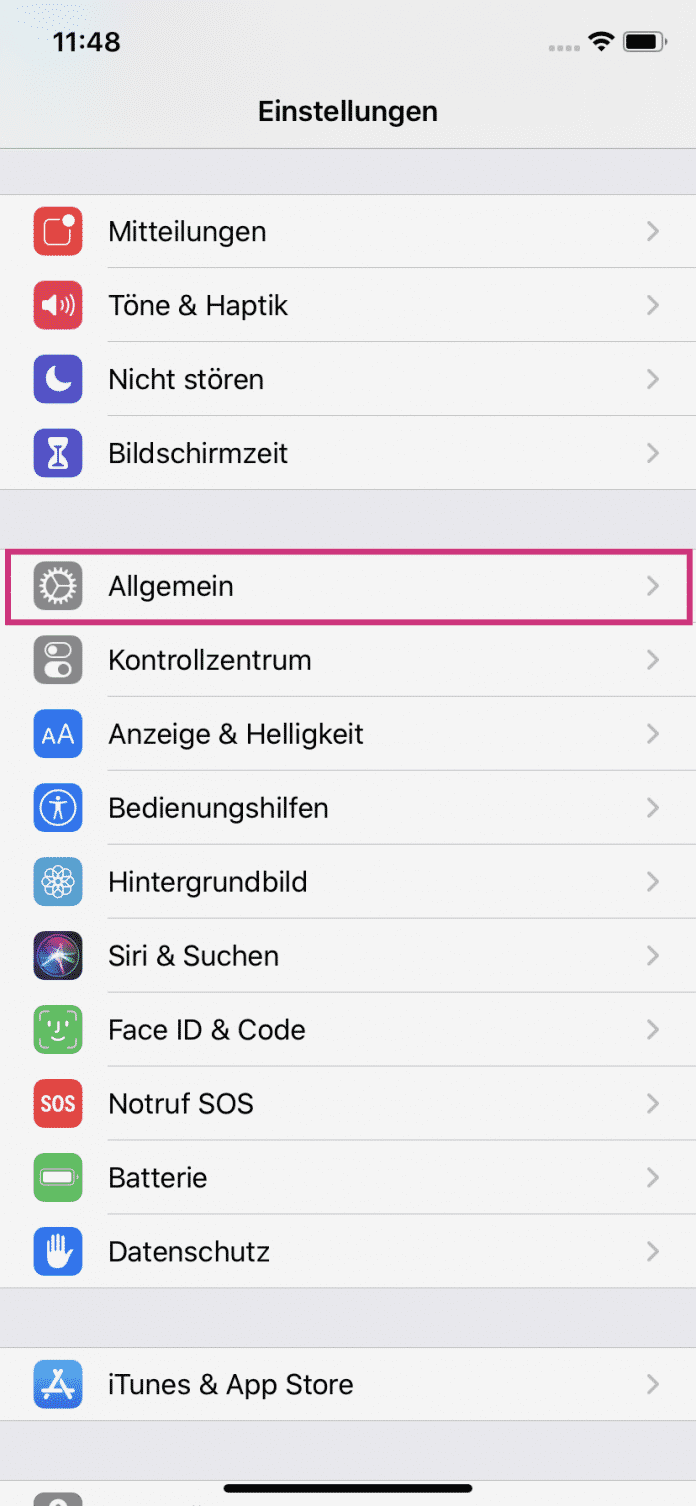
1. Schritt:
Werkseinstellungen zurücksetzen
Da durch diese Aktion alle Ihre Daten vom iPhone gelöscht werden, behalten Sie diese Option als letzten Ausweg bei. Bevor Sie diesbezüglich Maßnahmen ergreifen, stellen Sie sicher, dass Ihre Daten gesichert und gespeichert sind. Folgen Sie unserer Schritt-für-Schritt-Anleitung oder schauen Sie sich die Kurzanleitung an.
iPhone Einstellungen zurücksetzen (4 Bilder)
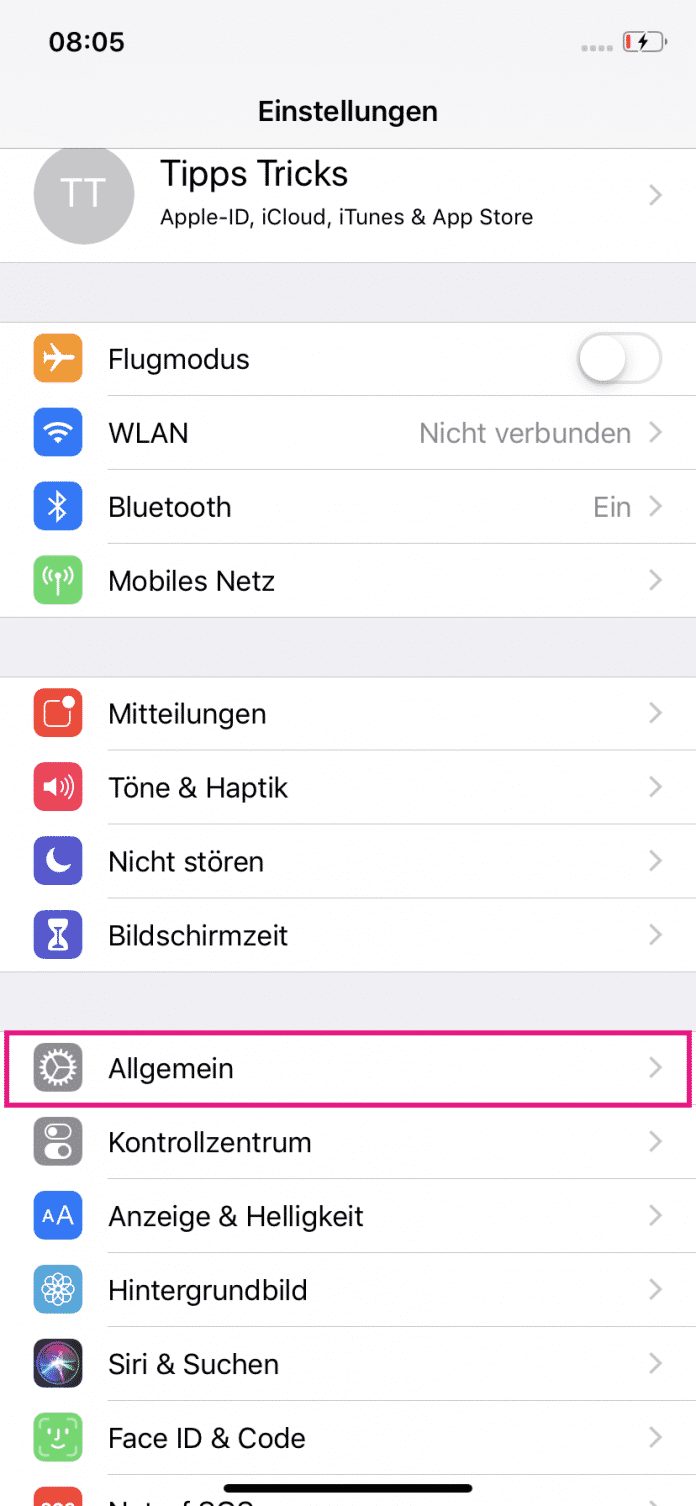
1. Schritt:
Kurzanleitung: Netzwerkeinstellungen
- Öffnen Sie die iPhone-Einstellungen, tippen Sie auf "Allgemein" und anschließend auf "Zurücksetzen".
- Wählen Sie nun "Netzwerkeinstellungen" und geben Sie Ihren Sperrcode ein.
- Bestätigen Sie den Vorgang mit "Zurücksetzen".
Kurzanleitung: Werkseinstellungen
- Öffnen Sie die Einstellungen Ihres iPhones, wählen Sie "Allgemein" und dann "Zurücksetzen".
- Tippen Sie anschließend auf "Alle Inhalte & Einstellungen löschen".
- Wählen Sie nun entweder "Backup erstellen, dann löschen", falls Sie noch kein Backup Ihrer Daten gemacht haben, oder "Jetzt löschen", wenn bereits ein Backup existiert. Ihr iPhone wird dann zurückgesetzt.
(isba)